Q&Aナンバー【8408-0121】更新日:2009年3月28日
このページをブックマークする(ログイン中のみ利用可)
[Windows Vista] FMV-BIBLOでスリープから復帰すると、アイコンの大きさが変わってしまうことがあります。
| 対象機種 | すべて |
|---|---|
| 対象OS |
|
 質問
質問
Windows VistaのFMV-BIBLOを使用しています。
スリープから復帰するときに、アイコンの大きさなどが変わってしまうことがあります。
画面の状態が勝手に変わらないようにしたいので、対処方法を教えてください。
スリープから復帰するときに、アイコンの大きさなどが変わってしまうことがあります。
画面の状態が勝手に変わらないようにしたいので、対処方法を教えてください。
 回答
回答
Windows VistaのFMV-BIBLOで、カバーを閉じてスリープを使用している場合、スリープから復帰するときに画面の解像度(サイズ)が変更されてしまうことがあります。
この場合、Windows Vistaの機能に含まれている「一時的マルチモニタマネージャ(TMM)」を無効にすることで、問題が改善できる可能性があります。
「一時的マルチモニタマネージャ(TMM)」を無効にする方法は、次のとおりです。

本操作は、「管理者(Administrator)」のユーザーアカウントで行う必要があります。
「標準ユーザー」のアカウントでログオンをしている場合は、一度ログオフしてから「管理者(Administrator)」のアカウントでログオンし直してください。
また、使用中のアプリケーションがある場合は、必要なデータを保存して、アプリケーションの終了後にログオフを行ってください。

お使いの環境によっては、表示される画面が異なります。
この場合、Windows Vistaの機能に含まれている「一時的マルチモニタマネージャ(TMM)」を無効にすることで、問題が改善できる可能性があります。
「一時的マルチモニタマネージャ(TMM)」を無効にする方法は、次のとおりです。

本操作は、「管理者(Administrator)」のユーザーアカウントで行う必要があります。
「標準ユーザー」のアカウントでログオンをしている場合は、一度ログオフしてから「管理者(Administrator)」のアカウントでログオンし直してください。
また、使用中のアプリケーションがある場合は、必要なデータを保存して、アプリケーションの終了後にログオフを行ってください。

お使いの環境によっては、表示される画面が異なります。
- 「スタート」ボタン→「コントロールパネル」の順にクリックします。
- 「システムとメンテナンス」をクリックします。
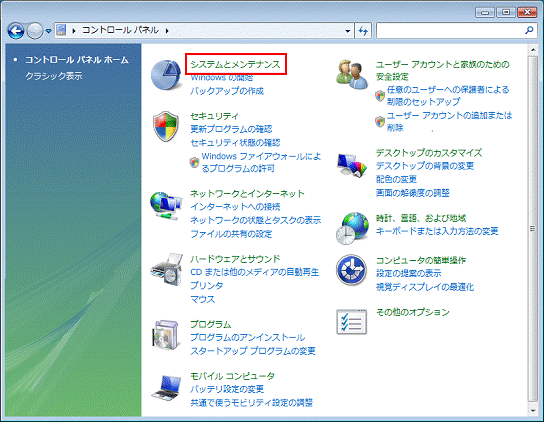

「システムとメンテナンス」が表示されていない場合は、「管理ツール」をクリックし、手順4.へ進みます。
- 「システムとメンテナンス」が表示されます。
「管理ツール」をクリックします。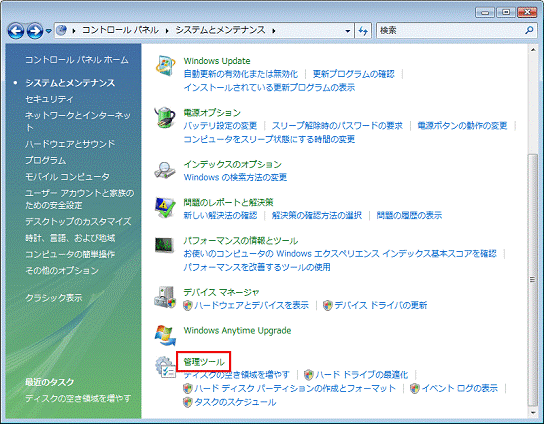
- 「管理ツール」が表示されます。
「タスク スケジューラ」をクリックします。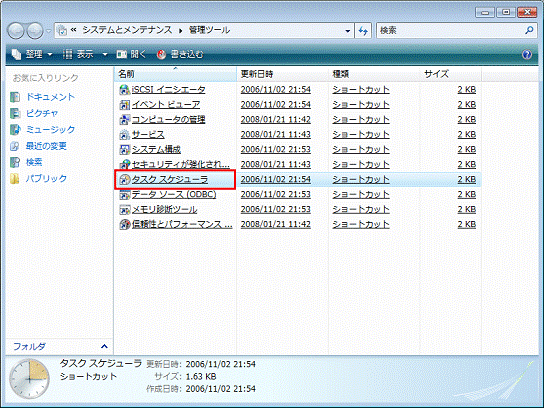
- 「ユーザーアカウント制御」が表示されます。
「続行」をクリックします。 - 「タスク スケジューラ」が表示されます。
「タスク スケジューラ ライブラリ」の左にある、白い三角のマークをクリックします。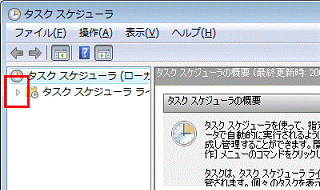
- 「タスク スケジューラ ライブラリ」の左が黒い三角のマークに変わります。
「Microsoft」の左にある、白い三角のマークをクリックします。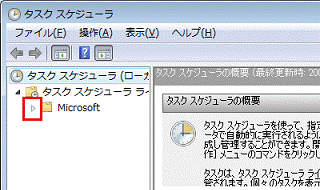
- 「Microsoft」の左が黒い三角のマークに変わります。
「Windows」の左にある、白い三角のマークをクリックします。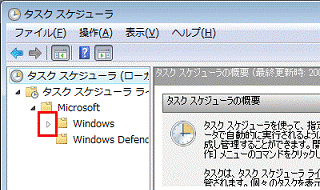
- 「Windows」の左が黒い三角のマークに変わります。
「MobilePC」をクリックします。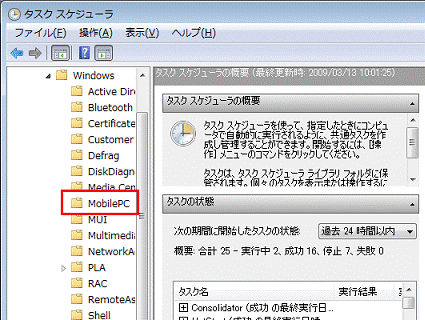
- 画面中央に表示される一覧から「TMM」をクリックします。
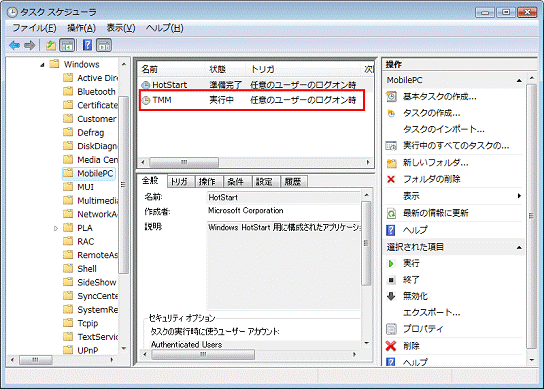
- 「TMM」が青く反転します。
画面右側の「操作」に表示される一覧から「無効化」をクリックします。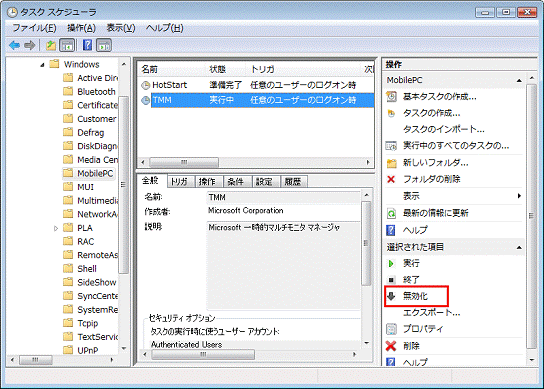
- 「操作」に表示される一覧の中に「有効化」の項目が表示されているかどうかを確認します。
「有効化」の表示があれば、「一時的マルチモニタマネージャ(TMM)」は「無効」の状態です。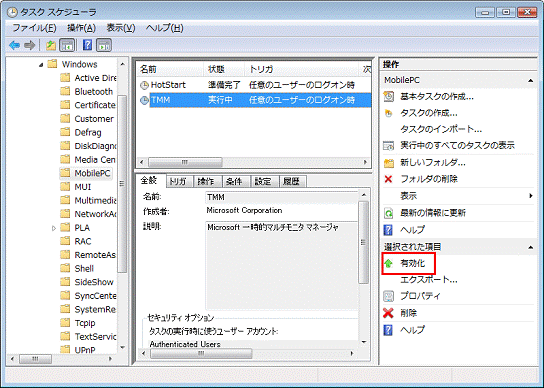
- 「×」ボタンをクリックして、「タスク スケジューラ」を閉じます。
- 「管理ツール」に戻ります。
「×」ボタンをクリックして、「管理ツール」を閉じます。 - 「システムとメンテナンス」に戻ります。
「×」ボタンをクリックして、「システムとメンテナンス」を閉じます。



